Comment redimensionner des vidéos sans perdre de qualité
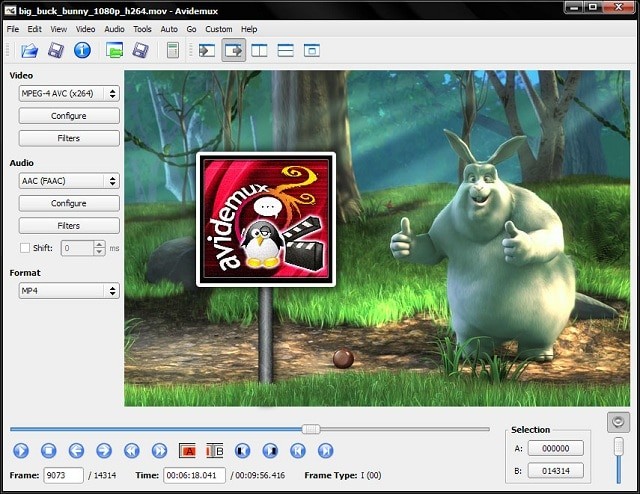
Redimensionner une vidéo permet de réduire sa taille de fichier pour gagner de l’espace, accélérer l’upload et faciliter la diffusion. Suivez des méthodes simples avec Avidemux, HandBrake, VirtualDub ou des outils en ligne comme Type Studio. Utilisez le bon codec, un réglage de bitrate adapté et vérifiez que la résolution n’est pas réduite excessivement pour préserver la qualité.
Pourquoi c’est important
La plupart des vidéastes, amateurs ou professionnels, tournent désormais en haute définition. Les séquences brutes occupent beaucoup d’espace disque. Les fichiers exportés après montage peuvent être encore plus volumineux. Cela pose des contraintes pour l’archivage, la sauvegarde et la mise en ligne sur des plateformes comme YouTube. Redimensionner et transcoder permet souvent d’obtenir un fichier nettement plus petit tout en conservant une qualité visuelle acceptable.
Important
- Redimensionner n’est pas toujours synonyme de « perte de qualité visible ». En choisissant des codecs modernes et des paramètres adaptés, on réduit la taille sans sacrifier l’apparence.
- Évitez de réduire la taille à moins de la moitié du fichier source sans vérification visuelle.
Définitions rapides
- Codec : algorithme qui compresse et décompresse la vidéo.
- Bitrate : quantité de données par seconde allouée à la vidéo, impacte la qualité et la taille.
- Résolution : dimensions en pixels (par ex. 1920×1080 pour 1080p).
Principes de base pour redimensionner sans perdre la qualité
- Choisir un codec moderne et efficace (H.264, H.265/HEVC si compatible).
- Utiliser un réglage d’encodage basé sur la qualité (CRF) plutôt que sur un bitrate fixe quand c’est possible.
- Ne pas descendre au-dessous d’une résolution acceptable pour le dispositif de diffusion cible.
- Si besoin, utiliser un encodage en deux passes pour optimiser la taille et la qualité.
Outils présentés dans cet article
- Avidemux
- HandBrake
- VirtualDub
- Free Video to Flash Converter (pour FLV)
- Type Studio (en ligne)
- ffmpeg (ligne de commande d’exemple)
Redimensionner avec Avidemux
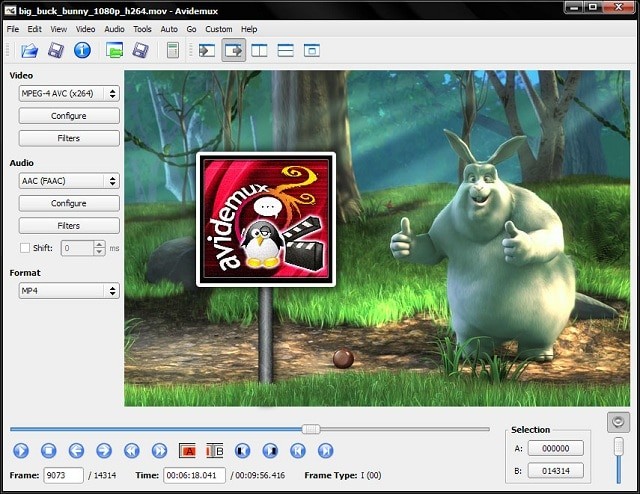
Avidemux est une application gratuite et open source pour l’édition et le post‑traitement. Elle fonctionne sur Windows, macOS et Linux. Avec une configuration adaptée, Avidemux peut transformer un fichier de plusieurs gigaoctets en un fichier beaucoup plus petit tout en restant visuellement similaire.
Étapes recommandées
- Téléchargez la version correspondant à votre système depuis le site officiel d’Avidemux.
- Installez l’application en suivant l’assistant d’installation par défaut.
- Lancez Avidemux.
- Glissez‑déposez votre fichier vidéo dans la fenêtre du projet.
- Dans la colonne de gauche, repérez les trois sections : Vidéo, Audio, Format.
- Sous Vidéo, sélectionnez le codec « MPEG‑4 AVC » (alias H.264) depuis le menu déroulant.
- Sous Audio, choisissez AAC (Faac) ou AAC natif si disponible.
- Dans Format, sélectionnez MP4.
- Optionnel : appliquez un filtre de redimensionnement si vous souhaitez modifier la résolution (Menu Filtres → Vidéo → Redimensionnement).
- Cliquez sur l’icône Enregistrer la vidéo et, dans la boîte de dialogue, donnez un nom avec l’extension .mp4.
- Laissez le processus se terminer avant d’interagir avec l’ordinateur.
Conseils pratiques
- Vérifiez l’option « Filtres » pour appliquer un léger sharpening après redimensionnement si le rendu semble doux.
- Si vous devez réduire fortement la taille, testez plusieurs réglages et comparez des extraits courts.
Redimensionner avec HandBrake
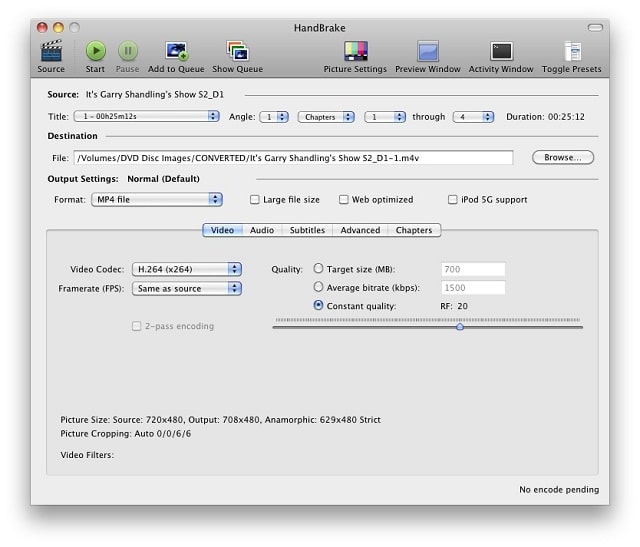
HandBrake est un transcodeur open source multiplateforme. Il offre des réglages précis de la qualité, la possibilité de définir une taille cible et des options de filtrage.
Guide pas à pas
- Téléchargez et installez la version correspondant à votre système depuis le site officiel de HandBrake.
- Ouvrez HandBrake et cliquez sur le bouton Source (en haut à gauche) pour importer votre vidéo.
- Dans Destination, cliquez sur Parcourir pour choisir le dossier et le nom du fichier de sortie. Choisissez le format MP4.
- Cliquez sur l’onglet Vidéo.
- Si vous voulez un contrôle direct de la qualité, utilisez le réglage CRF (valeurs typiques : 18–23 pour H.264, 20–28 pour H.265 selon vos priorités qualité/taille). Une valeur plus basse signifie meilleure qualité et taille plus grande.
- Alternative : définissez la taille cible en mégaoctets sous « Target size (MB) » si vous avez une contrainte stricte. Néanmoins, évitez de réduire la taille à moins de 50 % du fichier d’origine sans vérification.
- Vérifiez la fréquence d’images (FPS) et conservez la valeur source sauf si vous savez pourquoi la modifier.
- Cliquez sur Démarrer pour lancer l’encodage.
Astuce
- Pour un bon compromis rapidité/qualité, choisissez le preset « Fast » ou « Medium » et ajustez le CRF.
Convertir en FLV pour réduire la taille
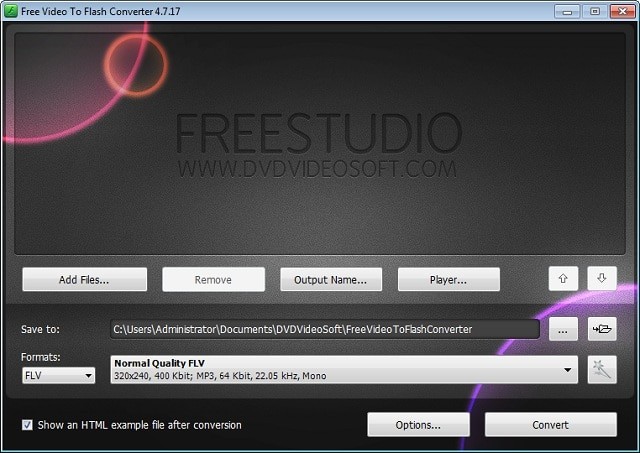
Le format FLV a longtemps été utilisé pour la diffusion web. Pour certaines vidéos, la conversion en FLV peut réduire la taille jusqu’à environ 50 %, selon le contenu et les paramètres.
Étapes
- Téléchargez Free Video to Flash Converter depuis le site officiel DVDVideoSoft.
- Installez et lancez l’application.
- Cliquez sur Ajouter des fichiers et sélectionnez votre vidéo.
- Choisissez le format FLV et sélectionnez un dossier de sauvegarde.
- Ouvrez les paramètres (icône baguette) et réglez le bitrate vidéo entre 2 et 4 Mbit/s pour une qualité proche de l’original, et le bitrate audio autour de 192 kbit/s.
- Optionnel : descendez la résolution de 1080p à 720p si la cible le permet.
- Cliquez sur Convertir et attendez la fin du processus.
Remarque
- FLV n’est pas le format le plus moderne. Aujourd’hui H.264/MP4 et H.265/HEVC restent préférables pour la compatibilité et l’efficacité.
Redimensionner avec VirtualDub
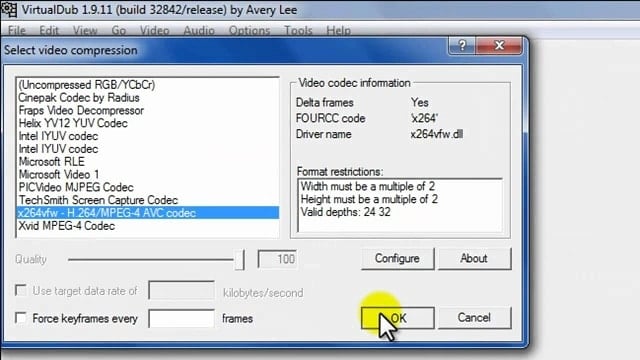
VirtualDub est un outil historique pour Windows spécialisé dans le traitement des fichiers AVI. Il fonctionne sous macOS et Linux via Wine.
Procédure
- Téléchargez VirtualDub et, si nécessaire, installez le pack de codecs K‑Lite Mega pour assurer la compatibilité.
- Ouvrez la vidéo dans VirtualDub.
- Dans le menu Vidéo, choisissez Compression (ou pressez CTRL+P).
- Sélectionnez un codec moderne comme Xvid MPEG‑4 Codec ou, si disponible, un codec H.264 compatible.
- Validez et utilisez Fichier → Enregistrer sous pour encoder le résultat.
Conseil
- VirtualDub reste utile pour des manipulations rapides sur AVI et des traitements par lot via scripts.
Redimensionner en ligne avec Type Studio
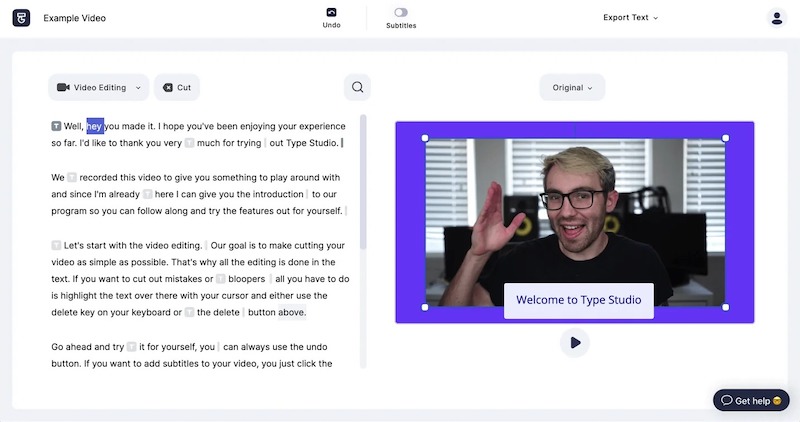
Type Studio permet d’éditer et de redimensionner des vidéos sans installer de logiciel. C’est pratique si vous préférez une solution accessible depuis un navigateur.
Étapes rapides
- Assurez‑vous d’avoir une connexion Internet stable.
- Inscrivez‑vous et connectez‑vous à Type Studio.
- Importez la vidéo dans le projet.
- Utilisez la zone de prévisualisation pour ajuster la taille en saisissant un coin et en redimensionnant.
- Changez le format/aspect via le bouton situé au‑dessus de la vidéo (choisissez Original, Square, Landscape, Portrait, Horizontal Post, Vertical Post ou Pinterest).
- Exportez la vidéo après vérification.
Avantage
- Pas d’installation, interface intuitive, idéal pour les formats destinés aux réseaux sociaux.
Astuces avancées et bonnes pratiques
- Préférez H.264 pour une large compatibilité, H.265/HEVC si vous pouvez contrôler l’environnement de lecture (plus efficace mais moins supporté par certains navigateurs).
- Utilisez CRF pour un encodage basé sur la qualité plutôt qu’un bitrate fixe : CRF 18–23 pour H.264 est un bon point de départ.
- Pour de très petits fichiers, usez d’un encodage en deux passes si vous visez une taille exacte.
- Conservez la fréquence d’images source pour éviter des artefacts de mouvement.
- Si vous réduisez la résolution, appliquez un filtre de rehaussement subtil pour préserver la netteté.
Exemples ffmpeg (ligne de commande)
# Encodage H.264 avec CRF
ffmpeg -i entree.mp4 -c:v libx264 -crf 21 -preset medium -c:a aac -b:a 128k sortie.mp4
# Encodage H.265 pour meilleure compression
ffmpeg -i entree.mp4 -c:v libx265 -crf 28 -preset medium -c:a aac -b:a 128k sortie_hevc.mp4
# Redimensionner à 1280x720 et encoder
ffmpeg -i entree.mp4 -vf scale=1280:720 -c:v libx264 -crf 22 -preset fast -c:a aac -b:a 128k sortie_720p.mp4Boîte à outils rapide (cheat sheet)
| Objectif | Codec recommandé | Réglage conseillé |
|---|---|---|
| Compatibilité large | H.264 (libx264) | CRF 18–23, preset medium |
| Meilleure compression | H.265 (libx265) | CRF 24–30, preset medium |
| Export web rapide | H.264 | Bitrate vidéo 2–4 Mbit/s, audio 128–192 kbit/s |
| Réseaux sociaux | H.264, MP4 | Résolution selon cible (720p/1080p) |
Modèles mentaux et heuristiques
- Règle du 50 % : réduire la taille jusqu’à 50 % du fichier d’origine peut souvent rester acceptable, mais testez toujours un extrait.
- Priorité qualité > taille : favorisez d’abord l’apparence visuelle. Si elle est bonne, compressez davantage.
- Format cible : adaptez la résolution et le codec à la plateforme de diffusion.
Contre‑exemples et quand la méthode échoue
- Contenu avec beaucoup de détails fins (ex. textures complexes, CGI, plans fixes très détaillés) souffrira plus de la compression. Pour ces cas, maintenez un bitrate plus élevé.
- Vidéos destinées à la post‑production (couleur, effets) doivent conserver un format moins compressé pendant l’édition, puis être compressées seulement pour la distribution.
Scénarios d’utilisation et checklists par rôle
Créateur (tournage et export)
- Conserver une copie brute maîtrisée et horodatée.
- Exporter une version maître en qualité élevée pour l’archivage.
- Préparer versions compressées selon canal (YouTube, réseaux sociaux).
Monteur / éditeur
- Travailler sur les fichiers maîtres, pas sur les versions compressées.
- Appliquer le redimensionnement en fin de pipeline.
- Valider le rendu sur plusieurs écrans/plateformes.
Chargement / diffusion
- Vérifier les exigences de la plateforme cible (format, codec, résolution maximale).
- Tester l’upload et la lecture après mise en ligne.
Playbook rapide pour redimensionner une vidéo (SOP)
- Conserver une copie de l’original non compressé.
- Déterminer la cible (plateforme, résolution, taille max).
- Choisir le codec et le réglage CRF adapté.
- Faire un rendu test de 30–60 secondes.
- Vérifier la qualité sur écran mobile et desktop.
- Ajuster CRF/bitrate si nécessaire.
- Produire la version finale et archiver les paramètres utilisés.
Critères d’acceptation pour une vidéo redimensionnée
- Apparence visuelle jugée acceptable sur écran mobile et desktop.
- Aucune discontinuité audible après réencodage audio.
- Taille de fichier conforme à la cible (±10 % si la contrainte est stricte).
Gestion des risques et confidentialité
- Conservation des originaux : conservez les sources sur un stockage redondant.
- Confidentialité : si vous utilisez des services en ligne, vérifiez la politique de confidentialité et évitez d’uploader des vidéos contenant des données sensibles sans chiffrement.
- Compatibilité : testez la lecture sur les lecteurs cibles avant diffusion.
Métriques qualitatives à vérifier après encodage
- Netteté
- Fluidité (absence de sauts d’images)
- Absence d’artefacts visibles sur zones unies ou en mouvement
- Synchronisation audio/vidéo
Exemple de workflow recommandé pour un YouTubeur
- Tourner en 4K ou 1080p selon le besoin.
- Éditer sur une copie maître en qualité maximale.
- Exporter un fichier maître en ProRes ou en H.264 avec bitrate élevé.
- Encoder une version de distribution H.264 1080p avec CRF ≈ 20 et audio 128 kbit/s.
- Uploader et vérifier la version publiée.
Arbre de décision succinct (Mermaid)
flowchart TD
A[Début : Vous devez réduire une vidéo] --> B{La vidéo est-elle pour diffusion web ?}
B -- Oui --> C{La compatibilité est-elle prioritaire ?}
B -- Non --> D[Conserver masters et encoder pour archive]
C -- Oui --> E[Choisir H.264, CRF 18-23, preset medium]
C -- Non --> F{Souhaitez-vous la meilleure compression possible ?}
F -- Oui --> G[Choisir H.265, CRF 24-30]
F -- Non --> E
E --> H[Vérifier rendu sur 2 écrans]
G --> H
H --> I[Exporter et archiver paramètres]Remarques finales et résumé
Redimensionner une vidéo sans perte visible de qualité demande de choisir le bon codec, d’ajuster la qualité via CRF ou bitrate, et de tester des extraits avant d’appliquer les réglages à l’ensemble du projet. Les outils présentés (Avidemux, HandBrake, VirtualDub, Type Studio) couvrent les besoins des différents profils d’utilisateurs, du débutant à l’éditeur avancé. Conservez toujours une copie maître et effectuez des tests avant diffusion.
Social preview suggestions
- Titre OG : Redimensionner des vidéos sans perte de qualité
- Description OG : Réduisez la taille de vos vidéos sans sacrifier la qualité. Conseils, outils et commandes pour Avidemux, HandBrake, VirtualDub et ffmpeg.
Important
Ce guide donne des recommandations techniques et pratiques. Testez toujours sur des extraits représentatifs avant d’appliquer des réglages à l’ensemble d’un projet complet.
Matériaux similaires

Installer et utiliser Podman sur Debian 11
Guide pratique : apt-pinning sur Debian

OptiScaler : activer FSR 4 dans n'importe quel jeu
Dansguardian + Squid NTLM sur Debian Etch

Corriger l'erreur d'installation Android sur SD
